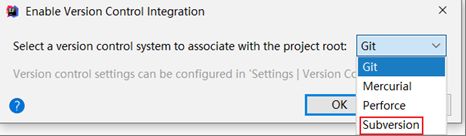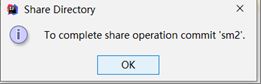Idea配置SVN
idea配置SVN
1. 配置svn.exe路径

2. 启用版本控制
VCS–enable version control integration
3. 设置Version Control
Settings–Version Control
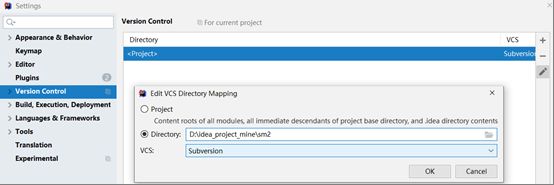
4. 在工程上右键可以看到
此时项目已经变更颜色了.
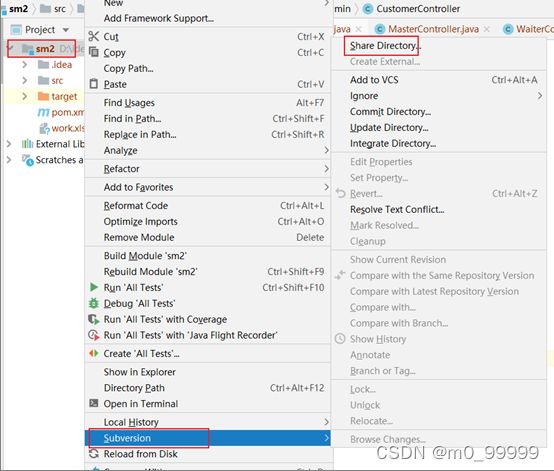
5. 提交maven工程到svn仓库
首先工程右键—subversion–share Directory ,先将工程 share到 svn服务器,先执行步骤4,再操作下图所示
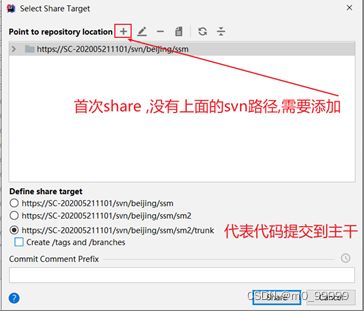
点击share按钮, 默认1.8format --点击OK
 成功后,看到弹框
成功后,看到弹框
此时查看仓库,里面是空的
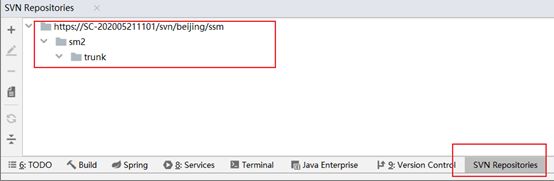
手动取消不上传文件 , 也就是被”忽略”的文件: 以.iml;*.idea;target; 结尾的都可以去掉*
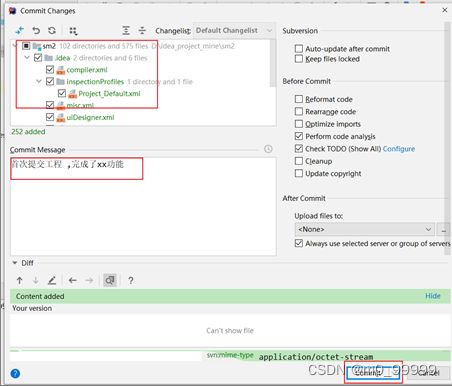
如果工程有xx.iml文件,取消提交该文件, 它属于开发工具配置文件,在项目导入ide的过程中生成的配置文件,每个人开发环境是不一样的,所以这个文件没必要提交。而且如果提交之后,出现冲突,还需要解决比较麻烦。
6. 针对忽略提交的文件,也可以采用统一配置

7. 另外一个员工从svn检出项目(到自己电脑上)
方式1: 直接利用小乌龟,桌面空白位置右键—检出,最方便
方式2: 使用idea工具
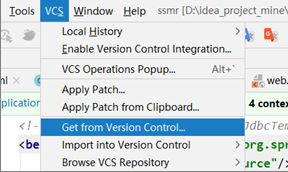

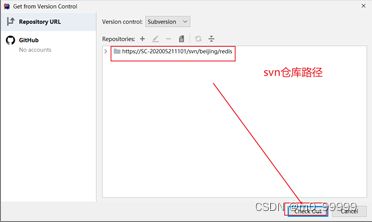
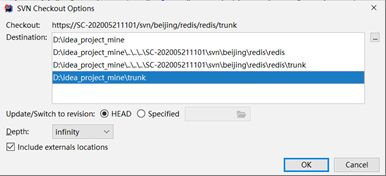
7.1 A员工新增1个类(冲突问题)
新增代码后,需要提交到svn,此处 该员工应该先”update”–然后再”提交” . update作用是,一定程度上避免代码冲突 , update相当于和svn服务端代码先同步一下.

当A点击”update” ,没有任何提示, 说明此时没有代码冲突, 直接提交即可
当A点击”update”,有冲突提示,说明 A员工修改的类,B员工也同时修改了,此处需要解决冲突,然后再提交.
为避免冲突 ,任何一个员工在提交新代码时,都要先update ,可以将其他员工提交的新代码,先现在过来.